
完全掌握OFFICE 2007高效办公超级手册
¥ 5 七品
仅1件
内蒙古包头
认证卖家担保交易快速发货售后保障
作者卞诚君 著
出版社机械工业出版社
出版时间2010-04
版次1
装帧平装
货号16162
上书时间2024-11-21
- 在售商品 暂无
- 平均发货时间 14小时
- 好评率 暂无
- 最新上架
商品详情
- 品相描述:七品
- 书脊及前后有破损,里面有破损,
图书标准信息
- 作者 卞诚君 著
- 出版社 机械工业出版社
- 出版时间 2010-04
- 版次 1
- ISBN 9787111294290
- 定价 59.90元
- 装帧 平装
- 开本 16开
- 纸张 胶版纸
- 页数 551页
- 正文语种 简体中文
- 【内容简介】
-
《完全掌握OFFICE2007高效办公超级手册》从办公人员和Office初学者的需求出发,以通俗易懂的语言、30个真实办公案例、180个提高办公效率的诀窍,全面介绍Office2007软件的基本使用方法与综合应用技能。全书共21章,包括Office2007操作基础、Word2007文档处理、Excel2007电子表格、PowerPoint2007幻灯片制作等几个部分。
《完全掌握OFFICE2007高效办公超级手册》每一章均采用“基础知识”→“办公实例”→“专家窍门”的结构进行安排,内容由浅入深、由基础知识到实际应用,并提供常见问题与解决技巧,帮助读者达到学以致用的目的,提高职场竞争力。
《完全掌握OFFICE2007高效办公超级手册》配套光盘中提供了158个素材文件和321堂多媒体语音教学课程,使读者能够身在家中感受自由教学的乐趣,跟随光盘的多媒体讲解轻松学习《完全掌握OFFICE2007高效办公超级手册》的精华内容。
《完全掌握OFFICE2007高效办公超级手册》不但适用于使用Office处理办公事务的各类人员,也适合希望在Office的使用中从入门到精通的读者及电脑爱好者,还可作为大中专院校及各类电脑培训班的教材。 - 【目录】
-
第1章融会贯通Office2007
1.1启动与设置Office2007
1.1.1启动与退出Office2007知识点:创建桌面快捷方式
1.1.2新手入门:快速认识Office2007的操作环境
1.13必要的准备:定制个性化的办公环境
1.2Office2007三大软件的知识体系与制作流程
1.2.1Word2007涵盖的知识体系与制作流程
1.2.2Excel2007涵盖的知识体系与制作流程
1.2.3PoworPoint2007涵盖的知识体系与制作流程
1.3快速掌握Office2007三大软件的通用功能
1.3.1调整文档窗口的显示比例
1.3.2剪切、复制与粘贴操作知识点:什么是剪贴板
1.3.3撤销、恢复与重复
1.3.4设置字体格式
1.3.5插入图片、剪贴画、SmartArt图形和绘制图形
1.3.6插入与设置艺术字
1.3.7插入与设置文本框
1.3.8插入与设置图表
1.3.9使用语言文字工具
1.3.10使用批注
1.4办公实例1:安装Office2007
1.4.1实例描述
1.4.2实例操作指南
1.4.3实例总结
1.5办公实例2:制作第一个Word文档——录用通知书
1.5.1实例描述
1.5.2实例操作指南
1.5.3实例总结
1.6提高办公效率的诀窍
窍门1:改变Office程序窗口的外观颜色
窍门2:去除屏幕提示说明信息
窍门3:文档的兼容性检查
第2章Word基础操作
2.1初步掌握Word2007
2.1.1Word2007的文档格式
2.1.2新建Word文档
2.1.3保存Word文档知识点:PDF和XPS格式
2.1.4打开Word文档
2.1.5关闭文档
2.1.6认识Word2007的视图模式
2.2输入文本
2.2.1输入中英文字符
2.2.2插入符号和特殊符号
2.2.3插入公式
2.3修改文本的内容
2.3.1选择文本
2.3.2复制文本知识点:选择性粘贴
2.3.3移动文本内容知识点:什么是Office剪贴板
2.3.4删除文本
2.3.5查找与替换文本
2.4设置文本格式
2.4.1设置字体
2.4.2改变字号
2.4.3设置字形
2.4.4设置字符间距
2.4.5字符缩放
2.4.6设置字符边框和底纹
2.4.7设置突出显示的文本
2.4.8复制字符格式
2.5设置段落格式
2.5.1设置段落对齐方式
2.5.2设置段落缩进
2.5.3设置段落间距
2.5.4设置行距
2.5.5设置段落边框和底纹
2.6设置项目符号和编号
2.6.1添加项目符号和编号
2.6.2修改项目符号
2.6.3修改编号
2.6.4创建多级列表
2.7特殊版式设计
2.7.1设置制表位
2.7.2分栏排版
2.7.3首字下沉
2.7.4为汉字添加拼音
2.7.5设置带圈字符
2.8图书版面设计的基本常识
2.8.1平装图书
2.8.2精装图书
2.8.3常见版式及其规格
2.8.4版心设计
2.9页面设置
2.9.1设置纸张大小与纸张方向
2.9.2设置页边距
2.10文档的分页与分节
2.10.1设置分页
2.10.2设置分节符
2.11设置页码
2.12设置页眉与页脚
2.12.1创建页眉或页脚
2.12.2为奇偶页创建不同的页眉和页脚
2.12.3修改页眉和页脚
2.13打印预览与输出
2.13.1打印预览文档
2.13.2打印文档
2.14办公实例:制作招聘启示
2.14.1实例描述
2.14.2实例操作指南
2.14.3实例总结
2.15提高办公效率的诀窍
窍门1:创建书法字帖
窍门2:创建与发布博客文档
窍门3:使用构建基块输入复杂内容
窍门4:取消自动插入项目符号和编号的功能
窍门5:为文档设置水印
第三章使用表格与图文混排
3.1创建表格
3.1.1自动创建表格
3.1.2手动创建表格
3.1.3在表格中输入文本
3.2编辑表格
3.2.1在表格中选定内容
3.2.2移动或复制行或列
3.2.3在表格中插入与删除行和列
3.2.4在表格中插入与删除单元格
3.2.5合并与拆分单元格和表格
3.3设置表格格式
3.3.1设置单元格中文本的对齐方式
3.3.2设置文字方向
3.3.3设置整张表格的单元格边距
3.4设置表格尺寸和外观
3.4.1设置表格的列宽和行高
3.4.2设置表格的边框和底纹
3.4.3表格的快速样式
3.4.4制作斜线表头
3.5表格的数据操作
3.5.1表格数据的排序
3.5.2表格中的公式计算
3.6制作图表
3.6.1创建图表
3.6.2设置图表布局
3.6.3设置图表样式
3.7在文档中绘制图形
3.7.1在文档中绘制图形
3.7.2在自选图形中添加文字
3.7.3编辑图形对象
3.7.4美化图形对象
3.8使用图片美化文档
3.8.1插入图片
3.8.2调整图片的大小和角度
3.8.3裁剪图片
3.8.4设置图片样式
3.8.5设置图片的亮度和对比度
3.8.6为图片重新着色
3.8.7设置图片的文字环绕效果
3.9使用艺术字
3.10使用文本框
3.10.1插入文本框
3.10.2设置文本框的边框
3.10.3设置文本框的内部边距与对齐方式
3.11使用SmartArt图示功能
3.11.1SmartArt可创建的图形类型
3.11.2插入KSmartArt图形
3.11.3在SmartArt图形中输入文本
3.11.4向SmartArt图形中删除或添加形状
3.11.5改变组织结构图的布局
3.12办公实例1:制作人事资料表
3.12.1实例描述
3.12.2实例操作指南
3.12.3实例总结
3.13办公实例2:制作宣传海报
3.13.1实例描述
3.13.2操作步骤
3.13.3实例总结
3.14办公实例3:制作开业庆典流程图
3.14.1实例描述
3.14.2实例操作指南
3.14.3实例总结
3.15提高办公效率的诀窍
窍门1:快速绘制表格
窍门2:重复表格标题
窍门3:将表格转换成文字
窍门4:压缩图片
窍门5:获取文档中的图片
窍门6:链接文本框
第4章Word文档自动化处理
4.1使用样式和模板高效制作文档
4.1.1样式与模板的基本知识
4.1.2快速使用现有的样式
4.1.3创建新样式
4.1.4修改与删除样式
4.1.5为样式指定快捷键
4.2使用与管理模板
4.2.1新建模板
4.2.2使用已有模板
4.2.3管理模板中的样式
4.2.4使用文档结构图浏览长文档
4.3设置脚注和尾注
4.3.1插入脚注和尾注
4.3.2编辑脚注和尾注
43.3脚注和尾注之间的相互转换
4.4制作目录和索引
4.4.1创建文档目录
4.4.2更新目录
4.4.3将目录转换为普通文本
4.44制作索引
4.5添加题注与交叉引用
4.5.1为图片和表格创建题注
4.5.2创建交叉引用
4.6使用域和宏
4.6.1使用域
4.6.2使用宏
4.7办公实例:使用样式和模板设置合同的格式
4.7.1实例描述
4.7.2实例操作指南
4.7.3实例总结
4.8办公实例2:制作会议邀请函
4.8.1实例描述
4.8.2实例操作指南
4.83实例总结
4.9提高办公效率的诀窍
窍门1:解决标题出现在一页底部的方法
窍门2:删除不需要的样式
窍门3:将其他文档的样式复制到当前文档的模板中
窍门4:指定样式的快捷键
窍门5:创建字典式的页眉
窍门6:快速更新文档中插入的域
窍门7:锁定文档中的域
窍门8:设置宏的安全性
第5章Word高效办公
5.1对文档进行批注与修订
5.1.1对文档进行批注
5.1.2对文档进行修订
5.2邮件合并
5.2.1邮件合并概述
5.2.2使用邮件合并功能
5.3Word的网络应用
5.3.1在Word文档中创建超链接
5.3.2将Word文档保存为网页
5.4Word与Excel之间的协同工作
5.4.1在Word中调用Excel工作簿
5.4.2在Word中插入Excel工作表
5.5办公实例:快速生成一批“准考证
5.5.1实例描述
5.5.2实例操作指南
5.5.3实例总结
5.6提高办公效率的诀窍
窍门1:拼写与语法检查
窍门2:撤销自动拼写和语法检查功能:
窍门3:中英双向翻译
窍门4:制作中文信封
第6章Excel基本操作与数据输入
6.1初识Excel2007
6.1.1Excel2007文档的格式
6.1.2工作簿、工作表与单元格
6.1.3Excel2007窗口
6.2工作薄和工作表的常用操作
6.2.1新建与保存工作簿
6.2.2打开与关闭工作簿
6.2.3设置新建工作簿的默认工作表数量
6.2.4切换工作表
6.2.5插入工作表
6.2.6删除工作表
6.2.7重命名工作表
6.2.8选定多个工作表
6.2.9移动和复制工作表
6.2.10隐藏或显示工作表
6.2.11拆分工作表
6.2.12冻结工作表
6.3在工作表中输入数据
6.3.1输入文本
6.3.2输入数字
6.3.3输入日期和时间
6.3.4输入特殊符号
6.4快速输入工作表数据
6.4.1快速输入相同的数据
6.4.2快速输入序列数据
6.4.3使用对话框快速输入数据
6.4.4设置自定义填充序列
6.5设置数据有效性
6.6办公实例:制作员工登记表
6.6.1实例描述
6.6.2实例操作指南
6.6.3实例总结
6.7提高办公效率的诀窍
窍门1:利用模板新建“差旅费报销单
窍门2:设置新建工作簿的格式
窍门3:通过“自动保存”功能避免
工作表数据意外丢失
窍门4:速选所有数据类型相同的单元格
窍门5:查找特定格式的单元格
窍门6:为单元格添加批注!
第7章工作表的数据编辑与格式设置
第8章使用公式与函数处理数据
第9章公式审核与高级函数应用
第10章数据分析与管理
第11章使用图表和数据透视表分析数据
第12章工作表的安全与打印输出
第13章数据分析工具
第14章使用Excel高效办公
第15章PowerPoint2007的基本操作
第16章创建以文字为主的幻灯片
第17章丰富演示文稿的内容
第18章演示文稿高级美化方法
第19章制作动感活力的演示文稿
第20章幻灯片的放映设置与控制
第21章演示文稿的安全与打包打印
点击展开
点击收起
相关推荐
— 没有更多了 —














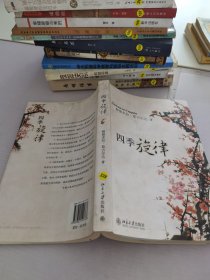









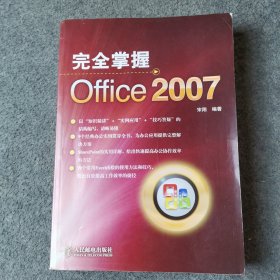


以下为对购买帮助不大的评价